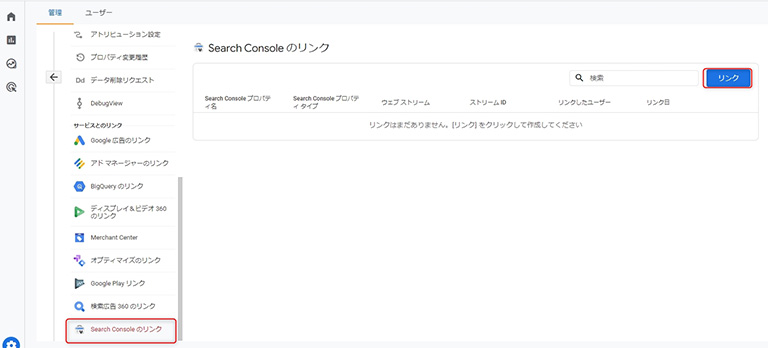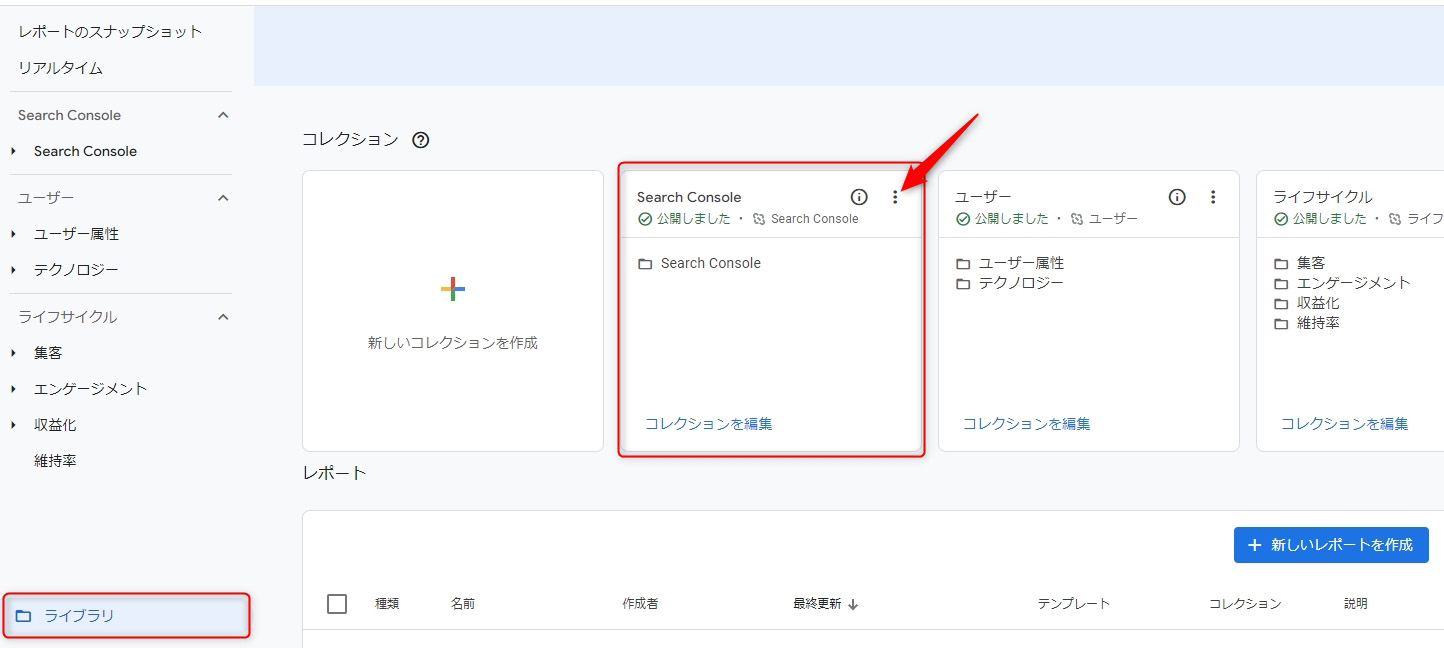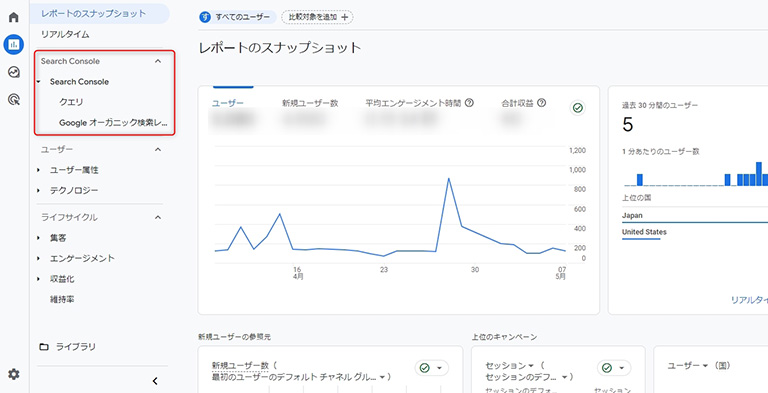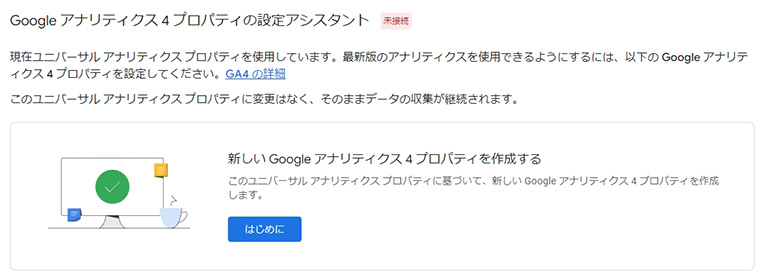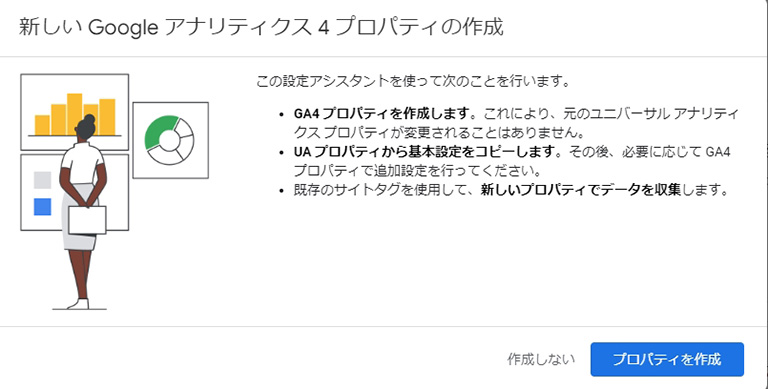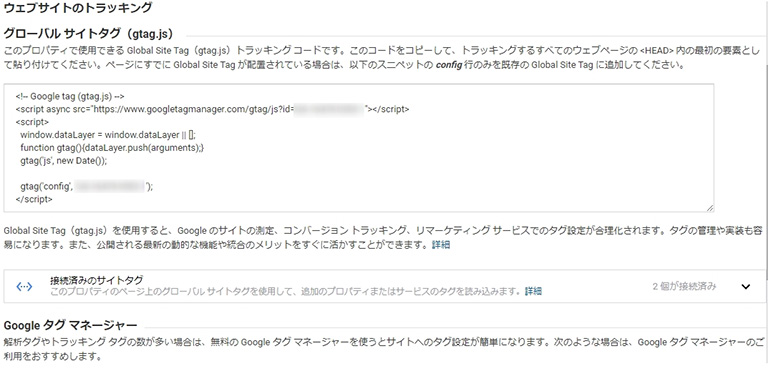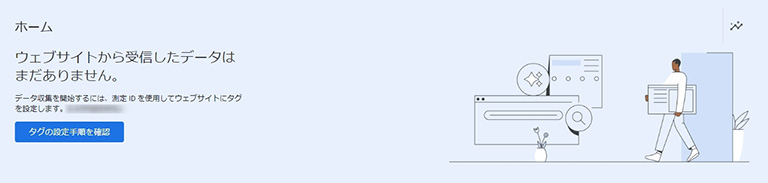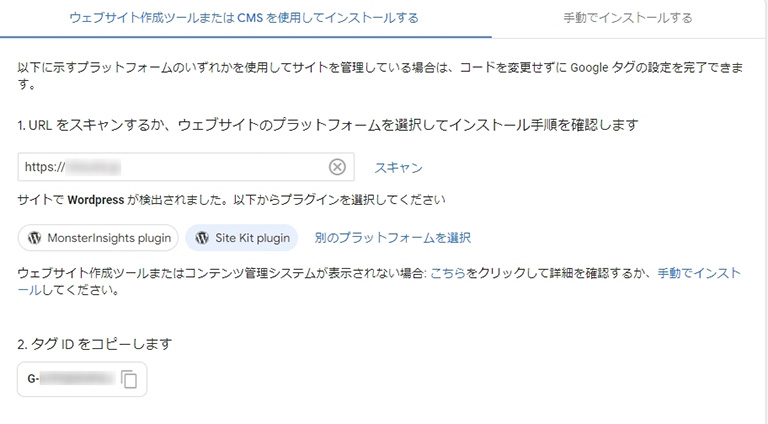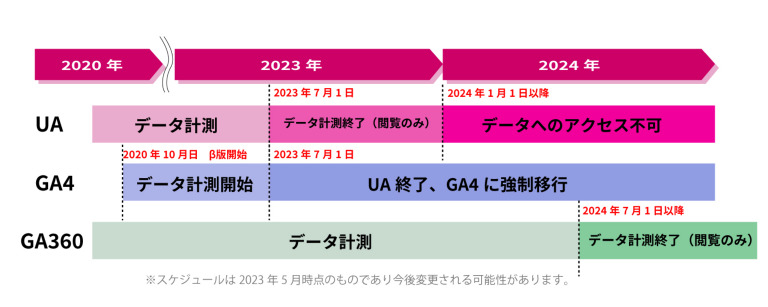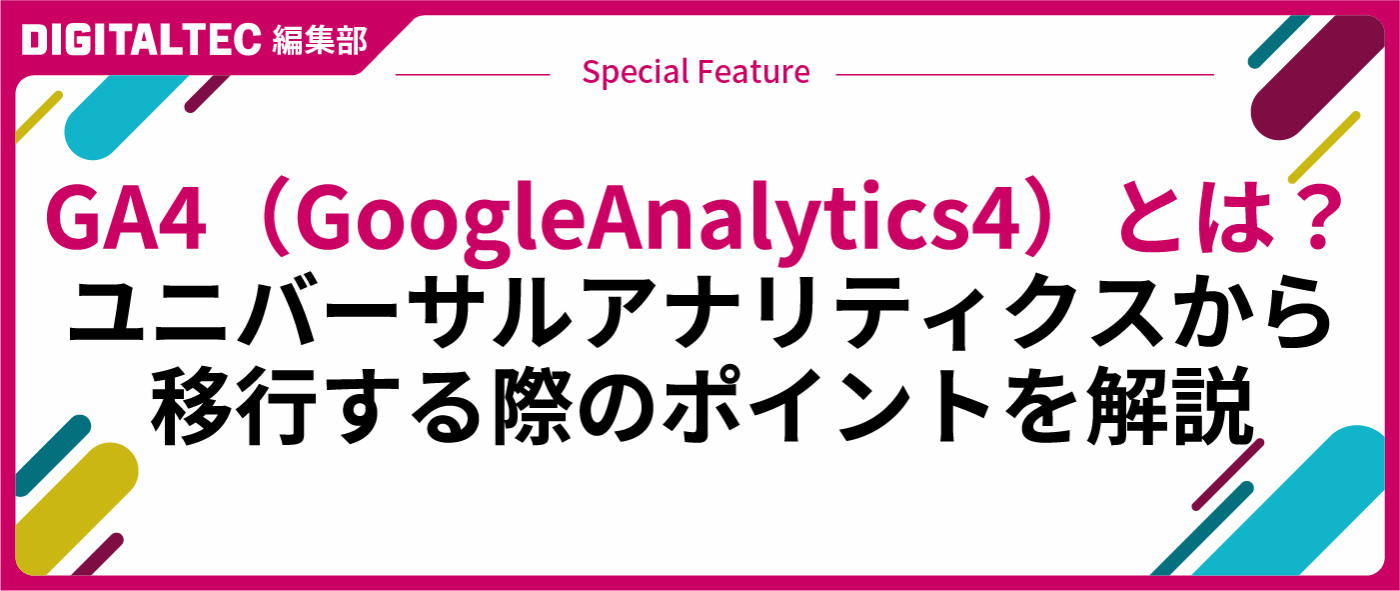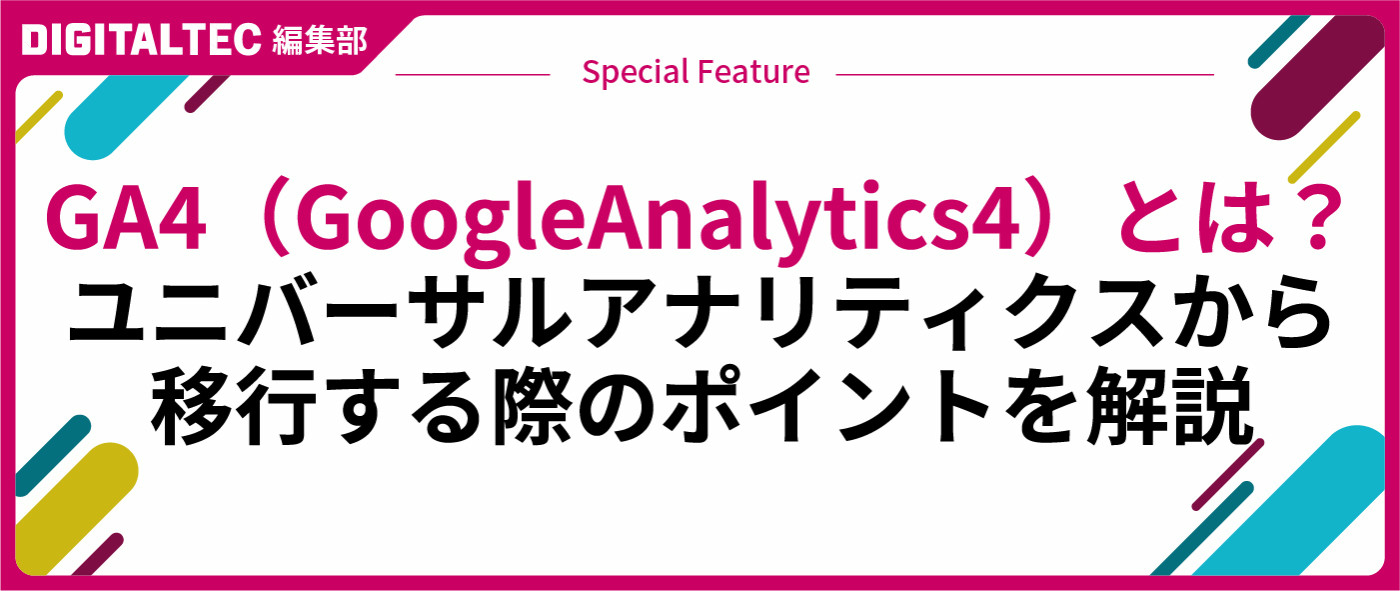
GA4(GoogleAnalytics4)とは?ユニバーサルアナリティクスから移行する際のポイントを解説
GA4への移行がまだ終わってない!今さら聞けないと悩んでいる方へUAとの違いや GA4の設定方法、移行後に気になるポイントについて解説します。
Google Analytics 4(以下、GA4)への移行期限が迫ってきました。2023年7月にユニバーサルアナリティクス(以下、UA)が廃止され、GA4に強制移行となります。
本記事では、「まだ移行が終わっていない」「GA4が難しくて使いこなせない」という方のために、GA4の概要、機能、および以前のバージョンであるUAとの違いについて説明していきます。
なお、GA4に関する最新情報はこちらの記事も参考にしてください。
【GA4の使い方を徹底解説!】GA4の設定が完了したら実際に分析・レポートしてみよう
画面キャプチャ付き解説!GA4の「基本レポート」の見方や「探索レポート」の活用方法など、実践で使えるポイントを説明します。
Google Analyticsは、ウェブサイトのパフォーマンスと訪問者の行動を追跡し、ユーザーのエンゲージメント、獲得などのインサイトを提供する広く使われているツールです。2005年にGoogleがUrchin(アーチン)社を買収しGoogle Analyticsと名付けられました。Googleの広告サービス、Google AdSenseやGoogle Ad Manager(旧、DoubleClick)などと連携し情報を得やすくしたものです。
GA4は、その最新バージョンであり、顧客の行動をよりよく理解し、ウェブサイトのパフォーマンスを向上させるための新しい機能を提供します。
GA4のメリット
GA4には、改善されたデータ追跡、機械学習の機能、そしてプライバシー管理の強化などのメリットがあります。特に、GA4の最も著しい利点の1つは、異なるデバイスやプラットフォームでのユーザーアクティビティにより包括的で統一的な表示を提供することができることです。また、AI対応インサイトという新しい機能により、機械学習を使用してデータを自動的に分析し、ユーザーの行動やトレンドに関する貴重なインサイトを提供することができます。さらに、GDPRやCCPAなどのグローバルなデータプライバシー規制に準拠しているため、デフォルトで個人を特定できる情報を追跡しないため、ユーザーデータは匿名性が保たれます。
またGA4ではBigQueryと連携することにより、データをSQL分析することが可能となります。UAでは有償オプションでしたが、GA4からは無料で使うことが可能となります。生データをそのまま扱うことが可能となり、より柔軟なデータ活用が可能となります。
こちらBigQueryに関しては別記事で特集をする予定です。
GA4のデメリット
UAに慣れている場合、GA4への切り替えは課題になる可能性があります。GA4には異なるインターフェースとデータモデルがあり、実装にはいくつかの技術的なスキルが必要です。また、一部の基本的なレポートはまだGA4では利用できません。
さらに、GA4に切り替えると、データ履歴は自動的に移動されず、実装日以降に収集されたデータのみがGA4で利用可能になります。これにより、過去のデータを新しいデータと比較することができません。
Googleは、より早くGA4に移行するよう推奨していますが、情報量が少なく、未実装の機能もあったため、多くの人がGA4への移行をためらっていました。
UAをすでに使用している場合は、GA4にすぐに切り替える必要はないという意見が大多数でしたが、今ではサーチコンソールとの連携も完了しているので移行しても問題ないでしょう。移行が早ければ早いほどGA4にデータが残るのでメリットも多いはずです。
また後述しますが、データ保持期間に制限があるのも大きなデメリットです。デフォルトで2ヶ月、設定により最大14ヶ月まで増やせますが、UAの50ヶ月と比べると3分の1以下と少なくなっています。
GA4は、UAのアップデートとして設計され、現在のアナリティクスのニーズに応えるため、様々な改良や新機能、変更が提供されています。人工知能や機械学習を活用し、ウェブサイトのエンゲージメントとユーザーの行動を追跡する新しい方法を提供することができるようになりました。
しかし、GA4は一体何が変わったのか?具体的にあまり知らないという方も多いのではないでしょうか?続いては、GA4とUAの主な変更点を紹介します。
イベント駆動型モデル
GA4は、ユーザーインタラクションをイベントでトラッキングするイベント駆動型モデルで動作します。このアプローチは、UAのように、ページビューが主要な測定単位であるものとは異なります。
クロスデバイス追跡の向上
GA4は、複数のデバイスをまたいだユーザージャーニーを測定するのにより効果の高いクロスデバイス追跡の強化されたアプローチを提供します。
UAは主にデスクトップデバイス、いわゆるPC向けのウェブサイト利用が主流で、デジタル広告が初期段階の時代に設計されたものです。そのため、モバイルデバイスとSNS、アプリなどの消費者の習慣が変化した現代のデジタルランドスケープにおいては、ユーザーの行動を追跡する能力が不足しています。GA4は、マルチチャネルに特化し、よりユーザーの行動を追跡することが出来る次世代のアナリティクスツールと言えます。
新しいエンゲージメントメトリック
GA4には、エンゲージメント時間やエンゲージドセッションなどの新しいエンゲージメントメトリックがあります。これらは、どのコンテンツが良く動作しているかをウェブサイトオーナーが知る事が出来ます。
レポート機能の強化
GA4には、より良い可視化とデータ分析ツールを提供する強化されたレポート機能が含まれています。より正確かつ包括的なデータが提供されるため、ウェブサイトオーナーやマーケターはウェブサイトのパフォーマンスやユーザー行動を理解することができるようになります。
新たな機能の「探索」も慣れが必要ですが、慣れれば自由なレポートを生成でき汎用性のある機能と言えます。
検索クエリ
GA4ではUAとは異なり、標準レポートにサイト内検索が見つかりません。UAでは「行動-サイト内検索」と開けば簡単に表示可能でした。
GA4ではGoogle Search Console(以下、GSC)と連携することにより検索クエリが利用できるようになります。
Google Search Consoleとの連携
GA4とGSCを連携すると、サイトのオーガニック検索結果をGA4で分析することができ、ユーザーの検索ワードや、サイトの掲載順位がわかるほか、クリックの有無、コンバージョンに至るまでの導線などを分析できるようになります。これでUAと同等もしくはそれ以上の使いやすさになります。
連携するにはGA4の編集者権限、GSCの所有者権限が必要になります。連携方法は以下の通りです。
<Google Search Console連携方法>
1.GA4の左下にある歯車の管理アイコンを選択します。
2.プロパティの中から連携したい「GA4のプロパティ」を選択してください。例えば移行済みであれば「サイト名-GA4」と「サイト名」という2つのプロパティが作られていると思います。ここではGA4移行時に新たに作られた「サイト名-GA4」を選択し、GSCと連携させます。
3.「Search Consoleのリンク」を選択すればアカウントの選択画面が出ますので、選択し、その後プロパティにチェックマークを入れ「確認」を押せば連携が進みます。これらの作業はGSCの所有者権限が持っている方が進めてください。
4.連携後はライブラリにて「公開」設定します。左のアイコンから「レポート」を選択すると左下に「ライブラリ」が出てきます。コレクションの中に「Search Console」があるのが確認できると思います。このGSCは非公開状態ですので、「︙」を選択し公開してください。また名前の変更なども可能です。
5.公開するとレポートのメニューの中に「Search Console」が追加されレポートが見やすくなります。「クエリ」「Google オーガニック探索レポート」の2つの項目も追加されているので、これでUAのように使えるようになります。
GA4のデータ保持期間
GA4の主要機能の1つは、旧UA同様にGoogle Analyticsが収集したデータの保持期間を設定できるようになったことです。データ保持期間は、ウェブサイトを計測した貴重なデータを保存しておく期間で、デフォルトは2か月です。14か月以上前のデータは自動的に削除されます。
GA4でデータ保持期間を設定するのは簡単です。以下の手順に従ってください。
<GA4 データ保持期間の設定方法>
1. Google Analyticsアカウントにログインし、管理セクションに移動します。
2. プロパティタブの下にあるデータ設定をクリックします。
3. データ保持セクションまでスクロールし、設定したい保持期間を選択します(2か月から14か月まで)。
4. 保存をクリックします。
データ保持期間を変更するとデフォルトの14ヶ月から変更から変更可能ですが、変更後に収集されたデータにのみ適用されることに注意してください。変更前に収集されたデータは前の保持期間が適用されます。
更にデータ保持期間を延長したい場合は有料版を使えば50か月までデータ保持期間を延ばすことが可能です。
Google Analyticsは、サイト上のユーザーの行動を分析するために非常に重要なツールです。このバージョンでは、クロスデバイスおよびクロスプラットフォームの行動に関する貴重なデータ計測やインサイトを提供するための改良があります。ここでは、GA4の設定など新機能を活用する情報を説明します。
GA4の設定手順
まず正しくセットアップする必要があります。以下の手順に従ってGA4をセットアップしてください。
1. 新しい「GA4プロパティ」を作成する
新しい「GA4プロパティ」を作成するには、GA4の管理セクションに移動し、「プロパティの作成」をクリックします。ウェブサイト名を入力し、「作成」をクリックします。
2.GA4トラッキングコードをインストールする
プロパティを作成した後、トラッキングコードが送信されます。ウェブサイトのすべてのページにトラッキングコードが正しくインストールされていることを確認してください。トラッキングコードは設定の中の「プロパティ設定」-「トラッキング情報」-「トラッキングコード」で確認できます。Googleタグマネージャー(GTM)を使うか、表示されたコードを手動でウェブサイトに登録すればGA4の集計が始まります。 またGA4移行直後の場合は「ウェブサイトから受信したデータはまだありません」と表示されるので、「タグの設定手順を確認」を選択するとサイトをスキャンし、サイトに適切なタグ設置方法が提示されます。WordPressなどを使用している際は長いコードを挿入せずとも、タグIDという「G-」から始まる短いコードを「Site Kit」や「MonsterInsights」のプラグインに入力するだけで簡単に設定可能です。
3.イベントとコンバージョンを設定する
GA4では、イベントはUAのゴールと同様です。ユーザーがウェブサイト上で実行した貴重なアクションを追跡するために、イベントの設定が必要です。ボタンクリック、フォーム送信、ページビューなどのアクションのためにイベントを作成してください。ただ一部のスクロール、クリックやファイルのダウンロードなどは細かい設定が不要で、設定画面の「イベント」から各項目をオンにするだけで自動的に計測が開始されます。オンにしたイベントは「レポート-エンゲージメント-イベント」で詳細を見ることができます。
イベントの細かい設定は「設定」-「イベント」から行うことができ、また各種イベントを作成することもできます。
以上の様に設定を行えば更に詳細なレポート情報が得られるようになります。
GA4が公開され旧バージョンのUAと並行して運用されていますが、2023年7月にはUAは廃止されGA4に強制移行となります。多くの企業がGoogle Analyticsを利用していますが、この移行により、どのような懸念点、心配点が出てくるのでしょうか。
従来版とのデータの整合性
従来のUAとは、測定方法が異なるため、GA4とのデータの相互互換性には限界があります。さらに、GA4では直感的に扱える項目が少なく、全体像が把握しづらいという意見が指摘されておりそれが問題でもあります。また、GA4では収集するユーザーデータが増えたため、ユーザーのプライバシー保護に関する法的規制に違反しないよう適切な設定を行う必要があります。
設定が煩雑
UAと比べ、GA4の設定が複雑化しました。そのため、設定に時間がかかることが予想されます。そのため移行時にそれなりの人件費コストや学習時間を必要とします。
レポーティングが難しくなる
UAでは、簡単にレポートを作成することができました。しかし、GA4ではレポーティングが難しくなると言われています。そのため、データを把握するための技術的なスキルが大幅に必要となり、モジュールを作成する必要があるかもしれません。
移行後のデータはどうなる?
GA4の強制移行が2023年7月なので、移行は2023年7月までに行っておくべきでしょう。GA4に移行後はUAのデータは閲覧のみになり一切のレポーティングはされなくなります。
また、UAは最終的に2023年12月をもって廃止されデータも見ることができなくなります。そのため、2023年12月までに過去の大事なデータ資産であるUAのデータは、何かしらの形式で出力するなどして保存しておく必要があります。
またGoogleは移行スケジュールを明確にしておらず、UA終了直前、または終了後に正確なスケジュールが発表される可能性があります。
GA4設定代行・分析サービスをご希望の方はこちら
また、GA4はカスタムレポートに相当する「探索」を使いこなせるかがキーになります。「探索」では自分独自のフォーマットのデータをディメンションから選び、表やグラフして閲覧が可能ですが、ここでも操作の慣れやレポートの見せ方に工夫が必要だと感じている方も多いと思います。
これについては、Looker Studio(データポータル)やその他のBIツールと連携して活用する方法もありますので、今後の記事で紹介していきたいと思います。